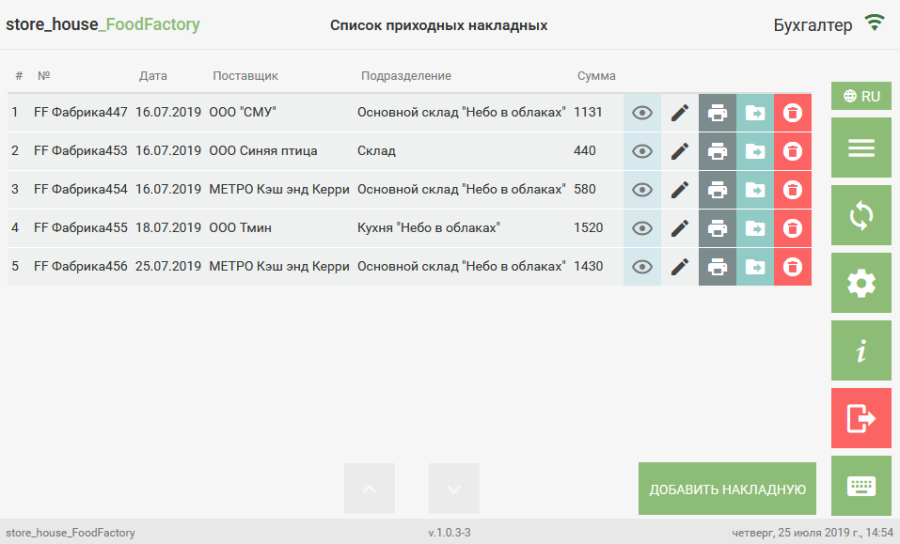Создание приходной накладной (FoodFactory)
Приходные накладные создаются на основании товарных накладных, счетов-фактур, закупочных актов и других первичных документов от поставщиков. В результате сохранения приходной накладной на указанное подразделение приходуются все перечисленные в накладной товары от указанного корреспондента.
Для создания приходной накладной необходимо выбрать операцию «Приходные накладные» из списка Операций в Главном меню.
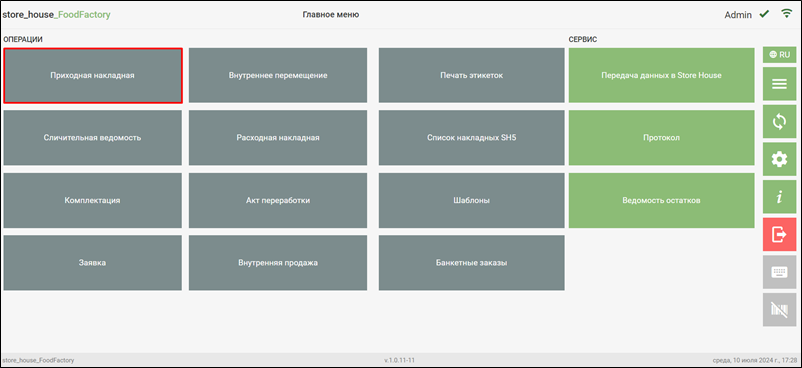
После чего система перейдет в окно «Список приходных накладных», в котором будут отображаться все сохраненные и не выгруженные в r_k StoreHouse Pro приходные накладные. Далее в открывшемся окне необходимо нажать кнопку «Добавить накладную».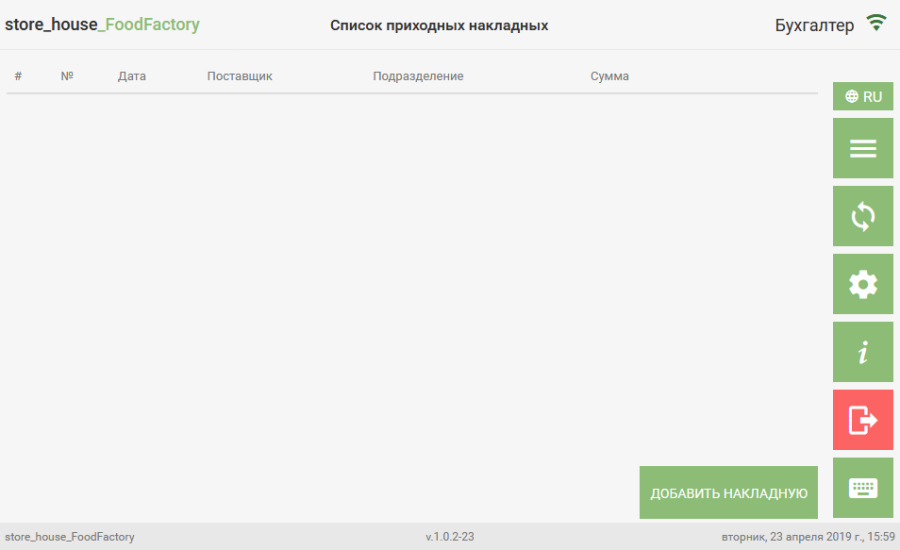 После чего система перейдет на страницу заголовка Приходной накладной.
После чего система перейдет на страницу заголовка Приходной накладной.
На странице Заголовок приходной накладной необходимо заполнить поля.
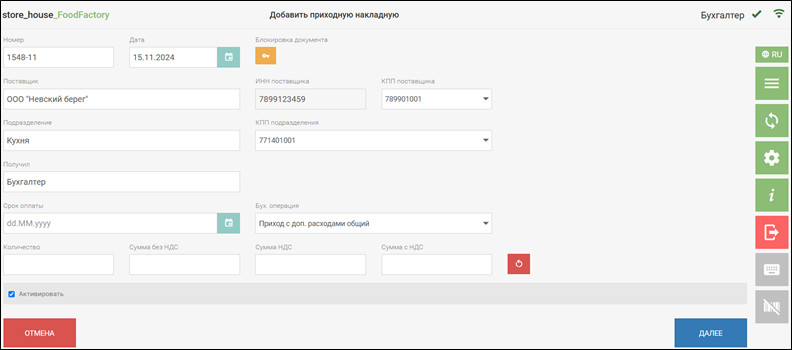
Номер - начиная с версии FoodFactory 1.0.11-15 ТОЛЬКО для приходных накладных при создании документа можно вручную заполнить поле «Номер». Поле является текстовым и не обязательно для заполнения. Если номер приходной накладной будет заполнен, во время сохранения будет присвоен номер введенный вручную, «Префикс для нумерации документов» использован не будет. Если номер при создании приходной накладной останется не заполненным, при сохранении документа будет присвоен номер согласно правилам заполнения нумерации документов.
Поставщик – это юридическое лицо, которое необходимо выбрать из словаря корреспондентов r_k StoreHouse Pro.
Для выбора поставщика необходимо нажать на поле «Поставщик». После этого система перейдет в окно выбора поставщика.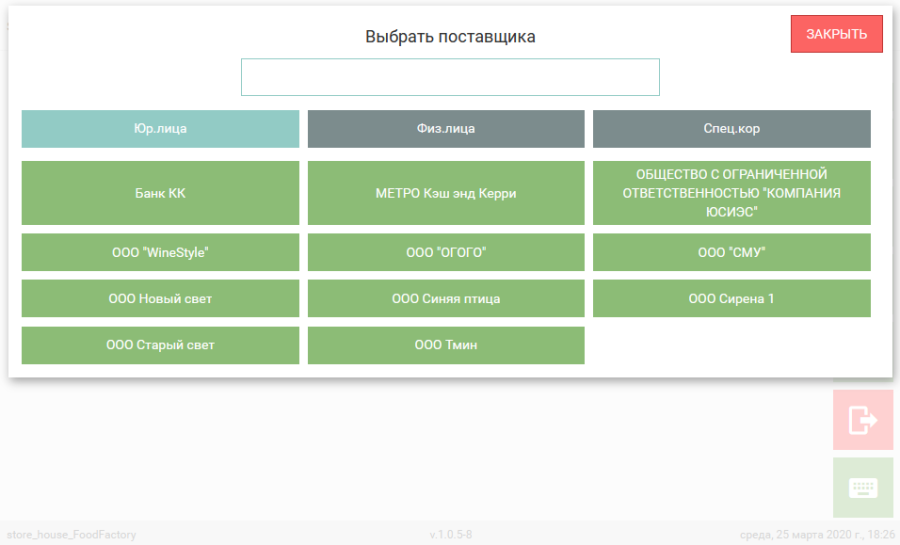 В этом режиме отображается полный список корреспондентов r_k StoreHouse Pro, содержащий 3 группы: Юр. лица, Физ. лица и Спец. корреспонденты. Кнопка выбранной группы имеет серо-голубой фон, а ниже в строках отображаются все корреспонденты из этой группы.
В этом режиме отображается полный список корреспондентов r_k StoreHouse Pro, содержащий 3 группы: Юр. лица, Физ. лица и Спец. корреспонденты. Кнопка выбранной группы имеет серо-голубой фон, а ниже в строках отображаются все корреспонденты из этой группы.
Для закрытия окна выбора поставщика нужно нажать кнопку  ,
,
Для выбора поставщика необходимо открыть нужную группу и выбрать в ней нужного корреспондента. После чего этот корреспондент будет сразу выбран в поле «Поставщик» в заголовке накладной.
Для удобства можно воспользоваться поиском корреспондента. Для этого необходимо ввести не менее трех символов из названия корреспондента в окно поиска. Все найденные совпадения будут отображены в соответствующих группах.
ИНН поставщика – будет подставлен автоматически, если это поле заполнено у данного корреспондента в r_k StoreHouse Pro.
Поиск поставщика можно также производить по ИНН поставщика. Для этого необходимо ввести не менее трех символов из номера ИНН в окно поиска. Поиск осуществляется аналогично поиску корреспондента по названию.
КПП поставщика – если у корреспондента в r_k StoreHouse Pro заполнен КПП, то данное поле будет заполнено значением «по умолчанию». Если необходимо, КПП можно выбирать из списка, если для корреспондента в r_k StoreHouse Pro создано несколько КПП.
Подразделение – необходимо выбрать подразделение, на которое нужно оприходовать товары.
Получил – ФИО сотрудника, принимающего товар (необязательно для заполнения) Это поле может быть заполнено автоматически. Если поле не заполнено автоматически, то его можно заполнить вручную, набрав имя с помощью всплывающей клавиатуры.
Поля для проверки заполнения накладной:
Количество – количество позиций (строк), содержащихся в накладной (поле не обязательное для заполнения). При сохранении документа это количество будет сравниваться с реально введенным количеством, и при расхождении система будет выдавать сообщение о несовпадении количества позиций. 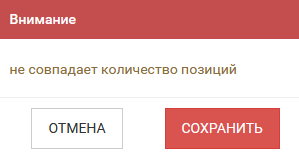 Сумма без НДС / Сумма НДС / Сумма с НДС - итоговые суммы по документу (поле не обязательное для заполнения). При сохранении документа эти суммы будут сравниваться с реально введенными суммами, и при расхождении система будет выдавать сообщение о несовпадении сумм.
Сумма без НДС / Сумма НДС / Сумма с НДС - итоговые суммы по документу (поле не обязательное для заполнения). При сохранении документа эти суммы будут сравниваться с реально введенными суммами, и при расхождении система будет выдавать сообщение о несовпадении сумм. 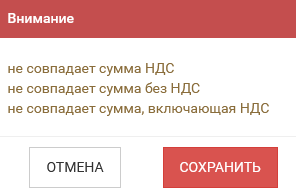 Для очистки полей проверки заполнения накладной необходимо нажать кнопку
Для очистки полей проверки заполнения накладной необходимо нажать кнопку ![]() .
.
Для перехода на страницу «Товары» необходимо нажать кнопку Далее.
На странице Товары необходимо ввести все необходимые товары (см. подробно п. Ввод товаров на странице Товаров, Добавление товара по штрихкоду).
Пример заполненной накладной: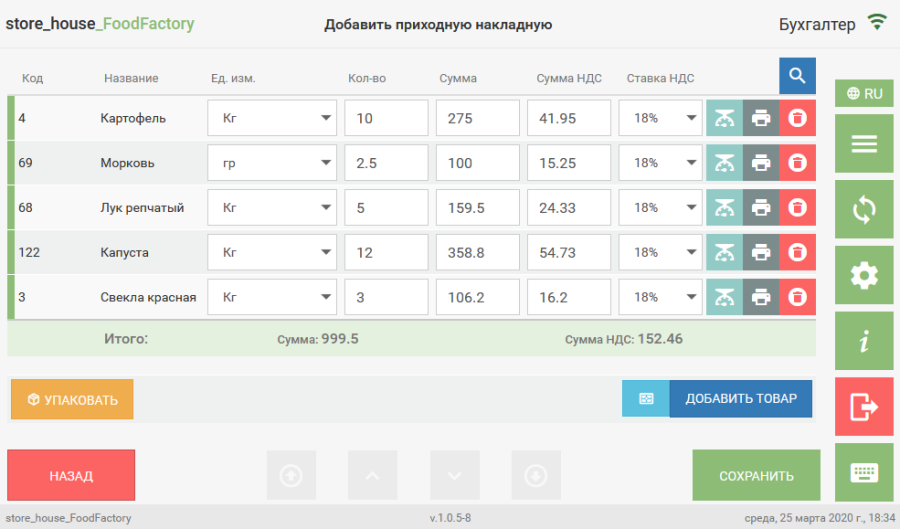 При добавлении «товара + ед. изм.» значение в поле Сумма будет рассчитано на основании цены из приходного прейскуранта, оформленного на поставщика накладной, ставка НДС так же будет взята из приходного прейскуранта, при его наличии (см. Руководство пользователя r_k StoreHouse Pro). Если приходный прейскурант поставщика отсутствует для «товара + ед. изм.», то цена и ставка НДС могут быть использованы из свойств товара, если закупочная цена и НДС были заполнены в карточке товара. Также может быть использована цена и ставка НДС последнего прихода, если у пользователя выставлено данное право.
При добавлении «товара + ед. изм.» значение в поле Сумма будет рассчитано на основании цены из приходного прейскуранта, оформленного на поставщика накладной, ставка НДС так же будет взята из приходного прейскуранта, при его наличии (см. Руководство пользователя r_k StoreHouse Pro). Если приходный прейскурант поставщика отсутствует для «товара + ед. изм.», то цена и ставка НДС могут быть использованы из свойств товара, если закупочная цена и НДС были заполнены в карточке товара. Также может быть использована цена и ставка НДС последнего прихода, если у пользователя выставлено данное право.
При редактировании параметров заголовка приходной накладной значения цен и ставок налогов могут быть автоматически изменены в соответствии со значениями прейскуранта на указанную дату.
В конце списка товаров в строке «Итого:» указывается итоговая сумма всех товаров и итоговая Сумма НДС.
После того как все товары будут добавлены необходимо сохранить накладную, нажав кнопку «Сохранить».
Созданная приходная накладная отобразится в списке приходных накладных.